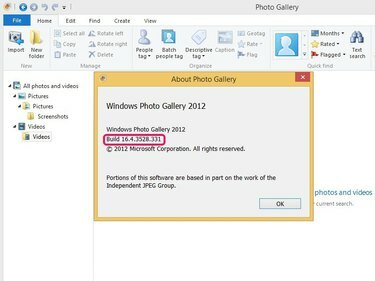
Κατά τη στιγμή της δημοσίευσης, το Photo Gallery 2012 εκτελείται στην έκδοση 16.4.3528.331.
Πίστωση εικόνας: Η εικόνα είναι ευγενική προσφορά της Microsoft
Ως μέρος της σουίτας Windows Essentials 2012, η Συλλογή φωτογραφιών λαμβάνει ενημερώσεις που παρέχουν υποστήριξη για νεότερους τύπους αρχείων, ενώ επίσης διορθώνει γνωστά σφάλματα και ζητήματα. Το πρόγραμμα ενημέρωσης Windows Essentials σάς ειδοποιεί όταν νέες ενημερώσεις είναι διαθέσιμες με τη μορφή ειδοποιήσεων στη γραμμή συστήματος, στις οποίες μπορείτε να κάνετε κλικ για αυτόματη ενημέρωση της Συλλογής φωτογραφιών. Εναλλακτικά, μπορείτε να πραγματοποιήσετε λήψη και εγκατάσταση της πιο πρόσφατης έκδοσης του Windows Essentials 2012 για να ενημερώσετε αναγκαστικά την τρέχουσα εγκατάσταση του Photo Gallery.
Ειδοποιήσεις ενημέρωσης Windows Essentials
Βήμα 1
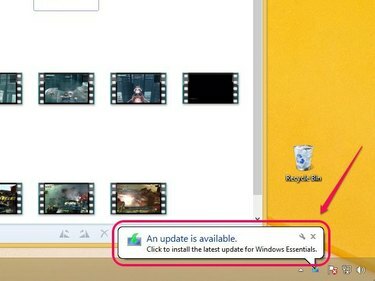
Κάντε κλικ στην ειδοποίηση ενημέρωσης.
Πίστωση εικόνας: Η εικόνα είναι ευγενική προσφορά της Microsoft
Ανοίξτε τη Συλλογή φωτογραφιών των Windows και περιμένετε 10 έως 20 δευτερόλεπτα ενώ η εφαρμογή επικοινωνεί με τους διακομιστές της Microsoft. Εάν η εφαρμογή έχει μια ενημέρωση έτοιμη για λήψη, κάντε κλικ στο μπαλόνι ειδοποιήσεων που εμφανίζεται στο δίσκο συστήματος.
Το βίντεο της ημέρας
Βήμα 2

Εγκατάστησε την ενημέρωση.
Πίστωση εικόνας: Η εικόνα είναι ευγενική προσφορά της Microsoft
Κάντε κλικ Ναί στο παράθυρο διαλόγου UAC. Το πρόγραμμα ενημέρωσης Windows Essentials πραγματοποιεί λήψη και εγκατάσταση των πιο πρόσφατων ενημερώσεων για τη Συλλογή φωτογραφιών των Windows, καθώς και για οποιεσδήποτε άλλες εφαρμογές που έχετε εγκαταστήσει από τη σουίτα Windows Essentials 2012.
Βήμα 3

Ολοκλήρωση ενημέρωσης.
Πίστωση εικόνας: Η εικόνα είναι ευγενική προσφορά της Microsoft
Κάντε κλικ Κλείσε μετά την ολοκλήρωση της διαδικασίας ενημέρωσης. Κλείστε τη Συλλογή φωτογραφιών των Windows και, στη συνέχεια, επανεκκινήστε την εφαρμογή για να ενεργοποιήσετε την ενημέρωση.
Μη αυτόματη λήψη και ενημέρωση
Βήμα 1

Λήψη εγκατάστασης Windows Essentials 2012.
Πίστωση εικόνας: Η εικόνα είναι ευγενική προσφορά της Microsoft
Αποκτήστε το πρόγραμμα εγκατάστασης των Windows Essentials Web από τη Microsoft και, στη συνέχεια, ανοίξτε το αρχείο που κατεβάσατε για να ξεκινήσετε τη ρύθμιση των Windows Essentials. Εάν σας ζητηθεί, κάντε κλικ Ναί στο παράθυρο διαλόγου UAC για να συνεχίσετε.
Βήμα 2
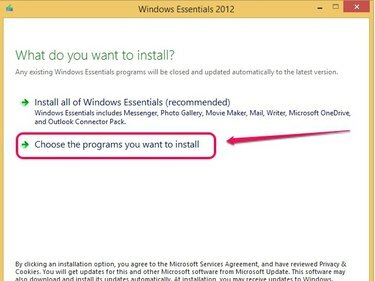
Επιλέξτε να επιλέξετε εφαρμογές.
Πίστωση εικόνας: Η εικόνα είναι ευγενική προσφορά της Microsoft
Επίλεξε το Επιλέξτε τα προγράμματα που θέλετε να εγκαταστήσετε επιλογή, όπου μπορείτε να αποεπιλέξετε τυχόν εφαρμογές Windows Essentials που δεν θέλετε να εγκατασταθούν. Όλες οι τρέχουσες εγκατεστημένες εφαρμογές, συμπεριλαμβανομένης της Συλλογής φωτογραφιών των Windows, ενημερώνονται στην πιο πρόσφατη έκδοση.
Βήμα 3
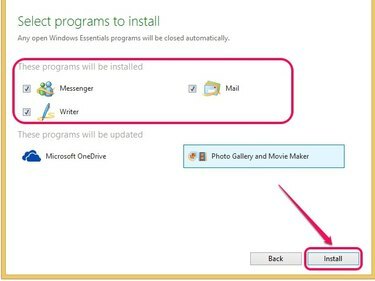
Εγκαταστήστε ενημερώσεις.
Πίστωση εικόνας: Η εικόνα είναι ευγενική προσφορά της Microsoft
Κάντε κλικ Εγκαθιστώ αφού κάνετε τις επιλογές σας για να ξεκινήσετε την ενημέρωση. Αφού ολοκληρωθεί η διαδικασία ενημέρωσης, κάντε κλικ Κλείσε για έξοδο από τη ρύθμιση των Windows Essentials.
Υπόδειξη
Μπορείτε να ελέγξετε τη δημιουργία του Photo Gallery ανοίγοντας το μενού "Files" στην εγκατάσταση της Photo Gallery και στη συνέχεια κάνοντας κλικ στο "Σχετικά με τη Συλλογή φωτογραφιών". Κατά τη στιγμή της δημοσίευσης, το Photo Gallery 2012 εκτελείται σε έκδοση 16.4.3528.331.
Εάν χρησιμοποιείτε το Windows Photo Gallery 2011, μπορείτε να κάνετε αναβάθμιση στο Photo Gallery 2012 κατεβάζοντας και εγκαθιστώντας την πιο πρόσφατη έκδοση του Windows Essentials 2012.
Οι εφαρμογές προστασίας από ιούς μπορούν να αποκλείσουν τις ειδοποιήσεις ενημέρωσης του Windows Essentials. Για να απενεργοποιήσετε προσωρινά την εφαρμογή προστασίας από ιούς, κάντε δεξί κλικ στο εικονίδιο του δίσκου συστήματος της εφαρμογής και, στη συνέχεια, κάντε κλικ στην επιλογή "Απενεργοποίηση" ή "Απενεργοποίηση". Ενεργοποιήστε αμέσως την εφαρμογή προστασίας από ιούς.




